I canali sui server Discord aiutano gli utenti a impegnarsi in discussioni su argomenti o temi negli spazi pertinenti. Sebbene i canali Discord siano intrinsecamente utili per incoraggiare discussioni diverse su vari argomenti, ci sono momenti in cui gli amministratori o i moderatori del server desiderano trasmettere un messaggio importante a tutti i membri del server. E non vogliono che tutti i membri inondino il canale di risposte e stupidaggini. È qui che entrano in gioco i canali di sola lettura e in questo articolo abbiamo spiegato come creare canali Discord di sola lettura su desktop e dispositivi mobili.
Crea un canale Discord di sola lettura (2022)
Sommario
Crea un canale di sola lettura su Discord (desktop/sito web)
1. Apri il tuo server Discord e fai clic sull’icona”+”accanto alla sezione”Canali di testo” nella barra laterale sinistra per creare un nuovo canale di testo.
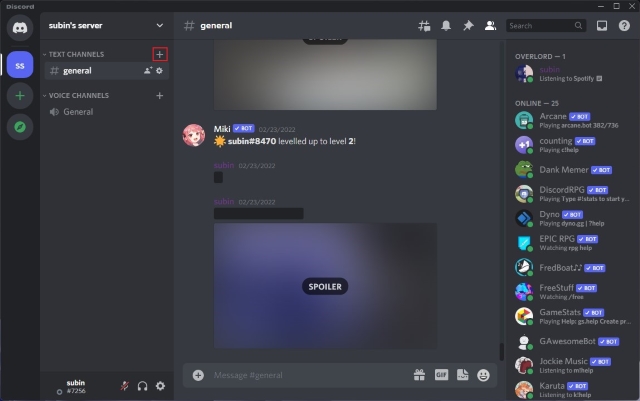
2. Assegna un nome al tuo canale e fai clic su”Crea canale”per rendere il canale disponibile sul tuo server.
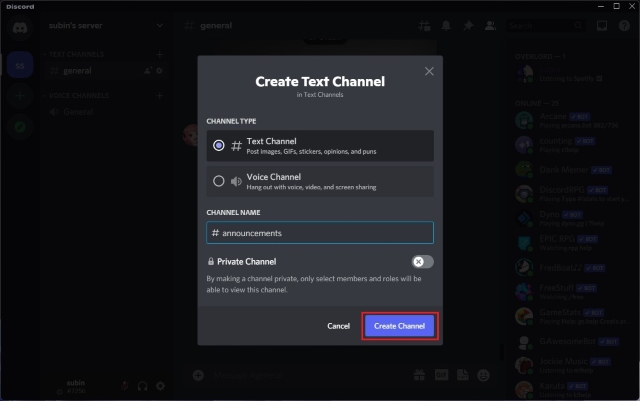
3. Quindi, passa con il mouse sul canale appena creato e fai clic sull’icona a forma di ingranaggio”Impostazioni” accanto al nome del canale per accedere alle sue impostazioni.
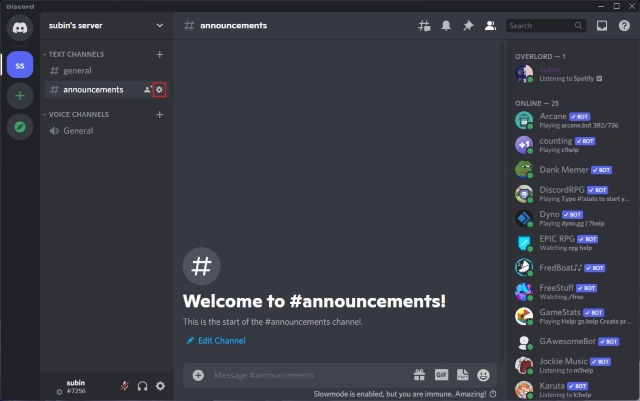
4. Scorri verso il basso e disabilita le autorizzazioni per”Invia messaggi”,”Invia messaggi nei thread”,”Crea thread pubblici”e”Crea thread privati”. Al termine, fai clic su”Salva modifiche”per confermare che gli utenti possono leggere solo i messaggi inviati in questo canale.
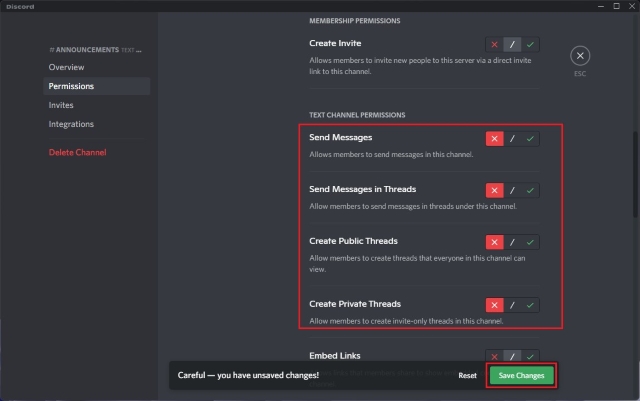
5. E questo è tutto! Hai creato con successo un canale di sola lettura su Discord. I membri del server non potranno inviare messaggi su questo canale. Se desideri autorizzare i moderatori del server a inviare messaggi nel canale di sola lettura, controlla la sezione successiva.
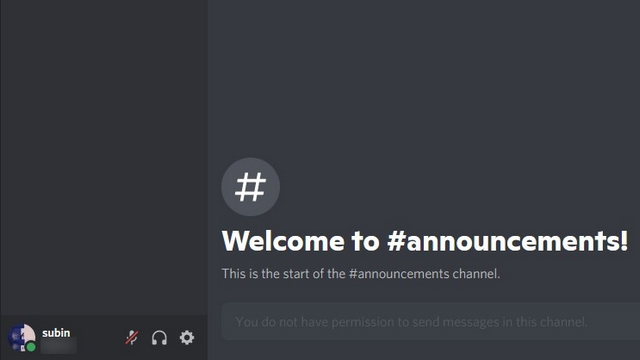
Consenti agli amministratori di inviare messaggi nei canali Discord di sola lettura
Dovresti creare un nuovo ruolo per gli amministratori (o moderatori) per consentire loro di inviare messaggi nei canali di sola lettura. Se hai un server attivo con ruoli di amministratore impostati, puoi saltare al settimo passaggio per consentire agli amministratori di inviare messaggi di sola lettura.
1. Apri il tuo server Discord e fai clic sul suo nome nell’angolo in alto a sinistra. Dall’elenco di opzioni visualizzato, fai clic su”Impostazioni server”.
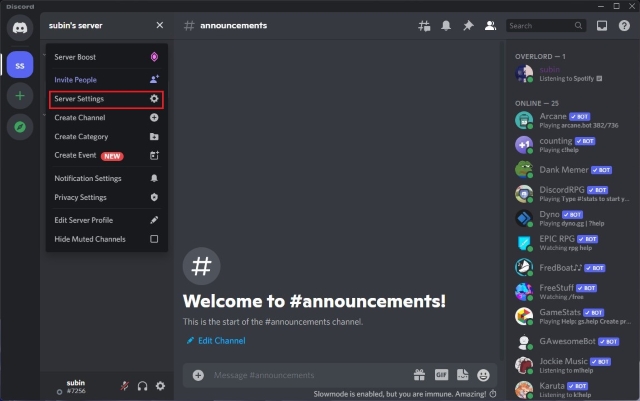
2. Dalla pagina delle impostazioni del server, passa alla scheda”Ruoli”e fai clic sul pulsante”Crea ruolo” pulsante per creare un nuovo ruolo.
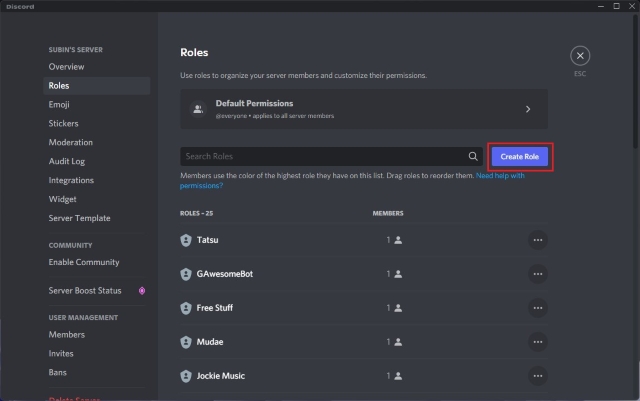
3. Ora dovresti dare un nome al ruolo e scegliere un colore per esso. Ad esempio, ho impostato il nome del ruolo su”admin”qui. Ma potresti anche scegliere”mod o moderatore”, a seconda delle tue preferenze.
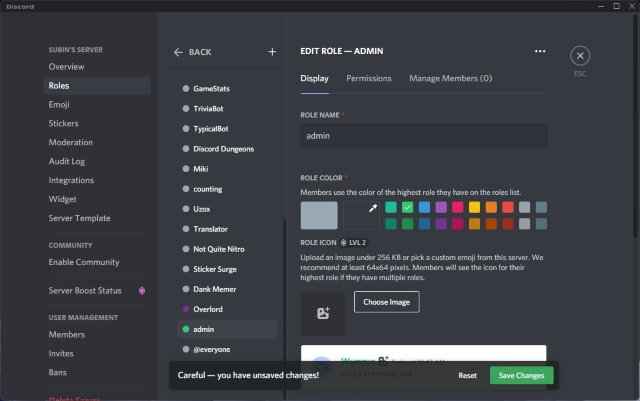
4. Passa alla scheda”Gestisci membri”e fai clic su”Aggiungi membri” per includere i membri con accesso in scrittura ai canali di sola lettura.

5. Scegli i membri e fai clic su”Aggiungi”per assegnare loro il ruolo di amministratore.
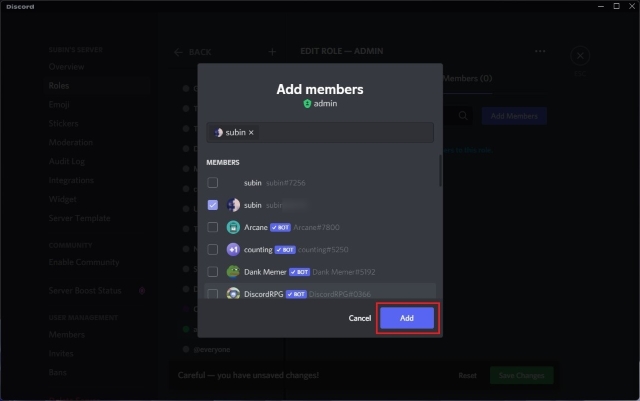
6. Successivamente, fai clic su”Salva modifiche”per confermare l’elenco dei membri aggiornato.
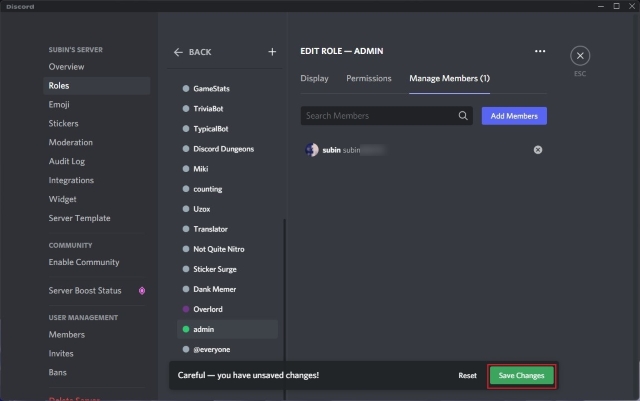
7. Fai clic sull’icona a forma di ingranaggio Impostazioni accanto al nome del canale per accedere alla sua pagina delle impostazioni.
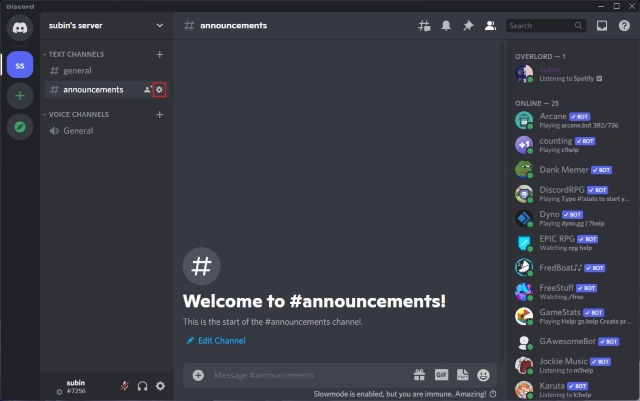
8. Ora, fai clic sul pulsante”+” accanto a”Ruoli/Membri”per visualizzare tutti i ruoli e i membri sul server.
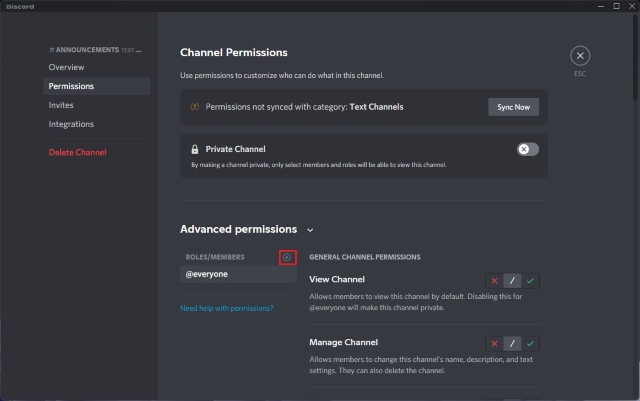
9. Qui, scegli”admin”o come hai chiamato il nuovo ruolo per procedere ulteriormente.
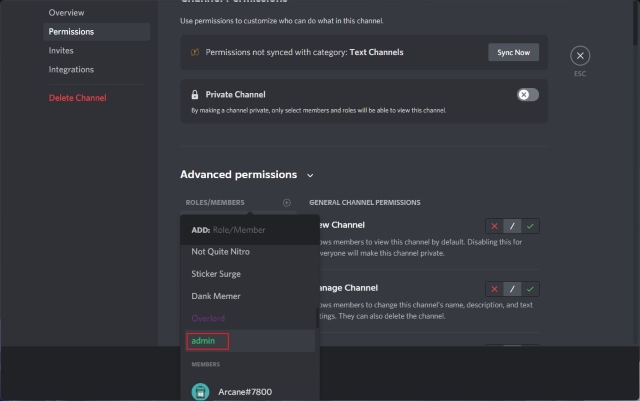
10. Scorri verso il basso fino alla sezione”Autorizzazioni del canale di testo”per il ruolo di amministratore e abilita le autorizzazioni”Invia messaggi”,”Invia messaggi nei thread”,”Crea thread pubblici”e”Crea thread privati”. Quindi, fai clic su”Salva modifiche” per confermare le regole aggiornate per questo ruolo. I membri del server con il ruolo”admin”ora possono inviare messaggi nei canali di sola lettura.
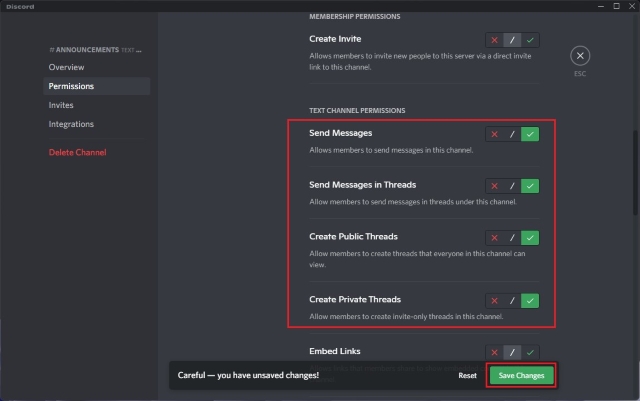
Configura il canale Discord di sola lettura su dispositivi mobili (Android/iOS)
1. Apri l’app Discord e fai clic sull’icona”+”accanto a”Canali di testo”. Assegna un nome al canale e tocca l’icona del segno di spunta nell’angolo in alto a destra per creare un nuovo canale.
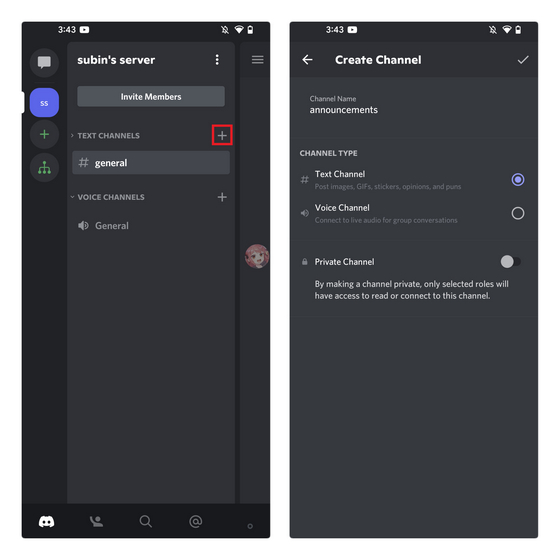
2. Tieni premuto a lungo il canale che hai appena creato e seleziona”Modifica canale” per visualizzare le impostazioni del canale dal menu contestuale a comparsa.
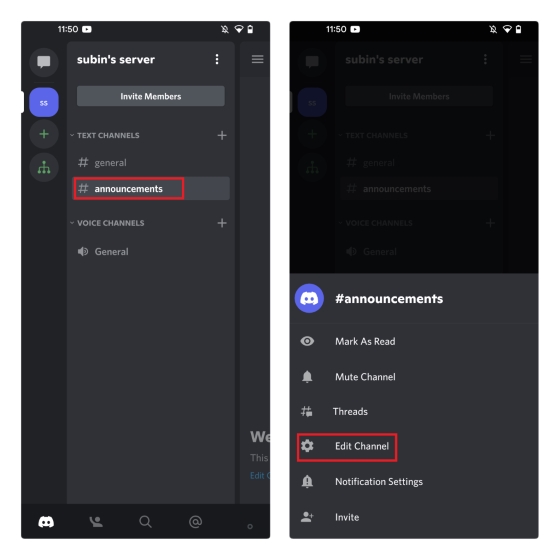
2. Ora, seleziona”Autorizzazioni” in”Gestione utenti”e tocca il ruolo”tutti”.
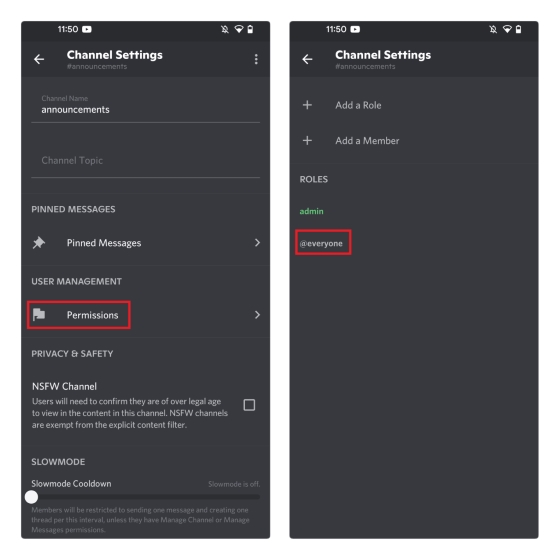
3. Successivamente, disabilita le autorizzazioni”Invia messaggi”,”Invia messaggi nei thread”,”Crea thread pubblici”e”Crea thread privati” e tocca l’icona Salva nell’angolo in basso a destra. Come puoi vedere nell’immagine qui sotto, i membri del server non avranno più accesso per inviare messaggi in questo canale specifico.
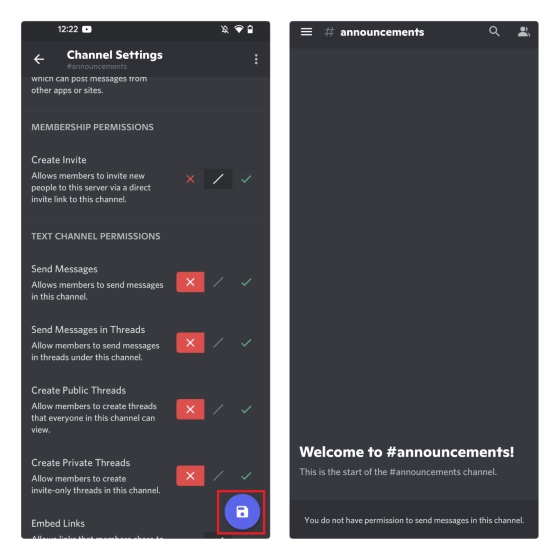
Consenti agli amministratori di inviare messaggi nei canali di sola lettura su dispositivi mobili
Il processo per concedere agli amministratori (o moderatori) l’autorizzazione a inviare messaggi nei canali Discord di sola lettura implica la creazione di un nuovo ruolo e la possibilità di membri specifici con il ruolo di inviare messaggi nel canale di sola lettura. Puoi saltare al quinto passaggio di seguito se hai già un ruolo di amministratore impostato nel tuo server.
1. Tocca il nome del tuo server e fai clic su”Impostazioni”nel menu a comparsa. Ora, tocca”Ruoli” sotto i controlli di gestione degli utenti.
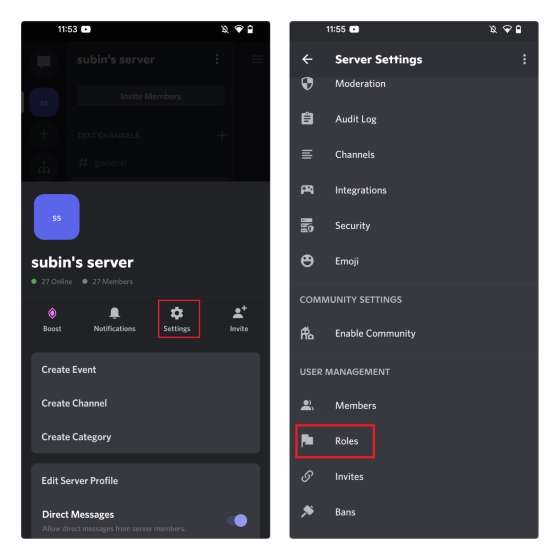
2. Premi il pulsante di azione mobile”+” in basso a destra per creare un nuovo ruolo. Assegna un nome al ruolo e assegnagli un colore dalla pagina successiva. Quindi, premi il pulsante Salva.
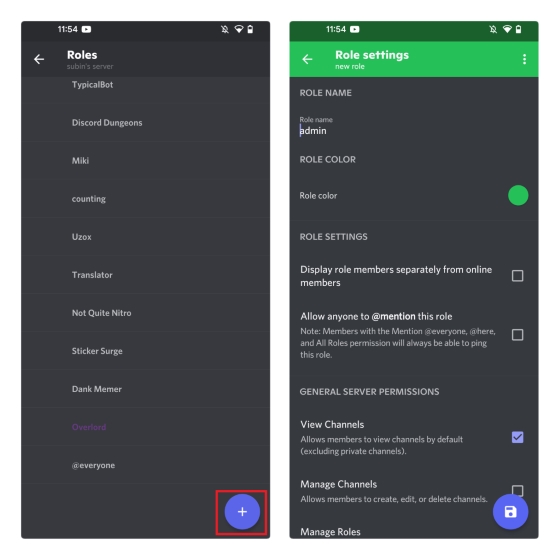
3. Torna alla pagina delle impostazioni del server e tocca”Membri”. Individua il membro a cui desideri concedere i diritti di amministratore e tocca il menu verticale con tre punti accanto al nome dell’utente. È necessario concedere i diritti di amministratore al ruolo membro appena creato affinché possano inviare messaggi in un canale di sola lettura su Discord.
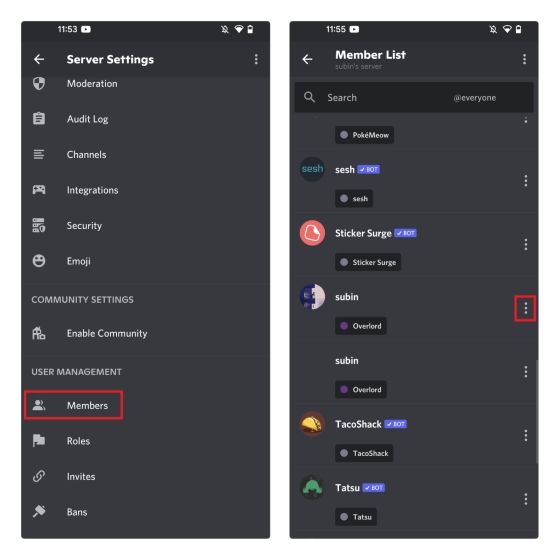
4. Successivamente, tieni selezionata la casella di controllo accanto al ruolo di amministratore e l’utente avrà ora il ruolo di amministratore.
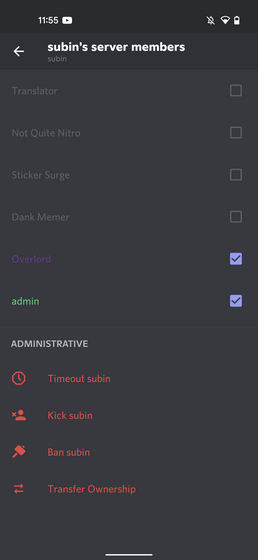
5. Tieni premuto a lungo il nuovo canale di testo che hai creato nella sezione precedente e tocca”Modifica canale“.
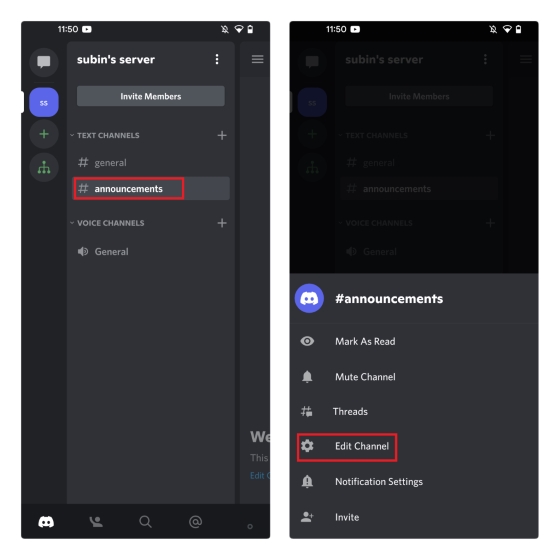
6. Quindi, premi”Autorizzazioni”in”Gestione utenti”e scegli”amministratore”come ruolo.
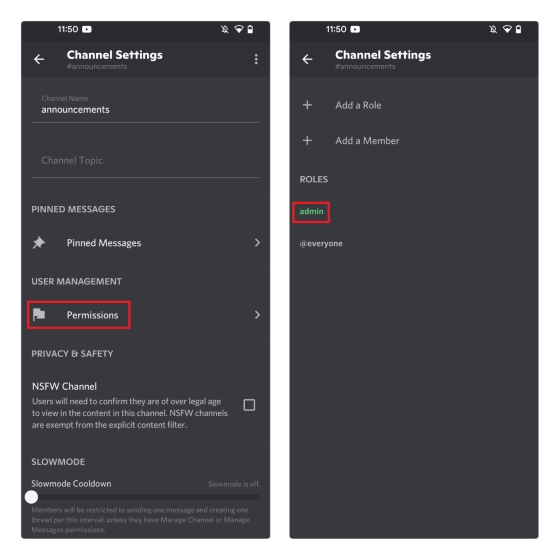
7. Consenti le autorizzazioni”Invia messaggi”,”Invia messaggi nei thread”,”Crea thread pubblici”e”Crea thread privati”e tocca il pulsante Salva per confermare le modifiche. Gli utenti con il ruolo”amministratore”ora possono inviare messaggi nei canali di sola lettura.
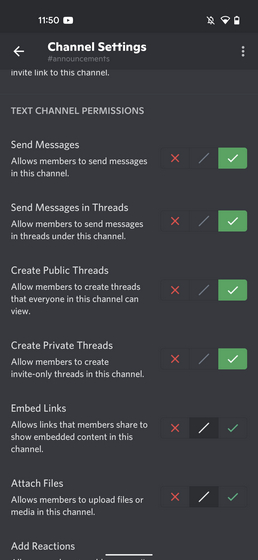
Domande frequenti
D: Come faccio a rendere di sola lettura un canale Discord?
Puoi rendere un canale Discord di sola lettura? solo modificando i permessi del canale. Abbiamo dettagliato i passaggi per rendere il tuo canale Discord di sola lettura in questo articolo.
D: Come creare un canale di annunci su Discord?
Discord ti consente ufficialmente di creare canali di annunci se hai un server della community. Altrimenti puoi semplicemente creare un canale, chiamarlo”annunci”e renderlo di sola lettura.
D: Tutti gli amministratori possono inviare messaggi nei canali di sola lettura Discord?
Se il proprietario del server ha concesso le autorizzazioni”Invia messaggi”nel canale di sola lettura, puoi inviare messaggi in canali di sola lettura.
Utilizza canali di sola lettura per gli annunci su Discord
Quindi, questo è tutto ciò che devi sapere sulla creazione di sola lettura canali sul tuo server Discord. Questi canali sono utili per condividere annunci importanti con tutti i membri del server in uno spazio dedicato in modo che gli altri non li perdano. Nel frattempo, se il tuo server diventa spesso troppo attivo con i messaggi, scopri come abilitare la modalità lenta Discord per ritardare la velocità di invio dei messaggi e rallentare le conversazioni.
Lascia un commento
Non c’è carenza di auricolari veramente wireless (auricolari TWS) sul mercato, con opzioni come Nothing Ear 1 (guarda la nostra recensione), Realme Buds Q2 e altri che offrono molte opzioni al potenziale acquirenti. Tuttavia, nel segmento di punta, […]
Asus ha raddoppiato la sua gamma di Chromebook in India per soddisfare le esigenze degli studenti durante la pandemia in corso. Ora hanno rilasciato una serie di Chromebook nel segmento di fascia bassa, incluso il nuovo Asus Chromebook CX1101, […]
Mentre il 2021 volge al termine, la domanda di computer portatili continua a crescere. Con più persone che mai che acquistano laptop per continuare il proprio lavoro dagli imbrogli domestici, l’interesse è alto ovunque. E mentre artisti del calibro di Lenovo […]

